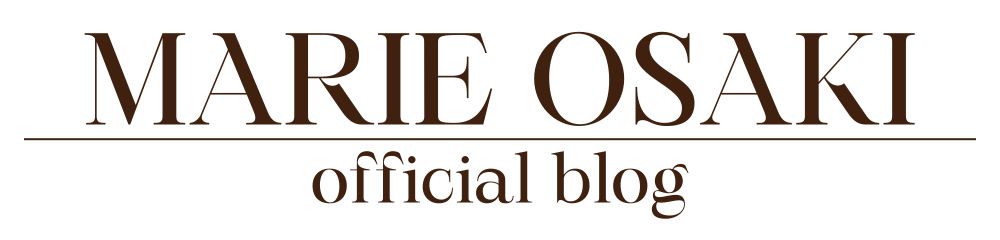※この記事は、アフィリエイト広告を利用しています。記事内容は公平さを心がけています。

ブログにご訪問いただき、ありがとうございます。尾﨑まり江です。初めましての方はプロフィールもご覧ください。オンラインビジネス、美容、副業について発信しています。
はじめに
オンラインビジネスを自動化するなら、コンテンツ販売がお勧めです。コンテンツ販売は、あなたが持っている知識やスキル、経験をお金に変えることができるビジネスです。
PDFや動画、音声など販売方法は自由です。中でも、コンテンツ記事を気軽に販売できるプラットフォームの利用も人気で、前の記事でも紹介していますので、参考にしてください。
今回は、codoc(コードク)を使ったコンテンツ販売の紹介と、使用方法について解説していきます。
この記事がおすすめな人

codoc(コードク)は、無料ブログサービス、WordPressのいずれかを使って、有料記事の販売ができる「コンテンツ販売サービス」です。詳細は、以下で解説していきますね。
codoc(コードク)の主な機能

codoc(コードク)に登録すると、以下のような機能を使うことができます。
codoc(コードク)料金と販売手数料について
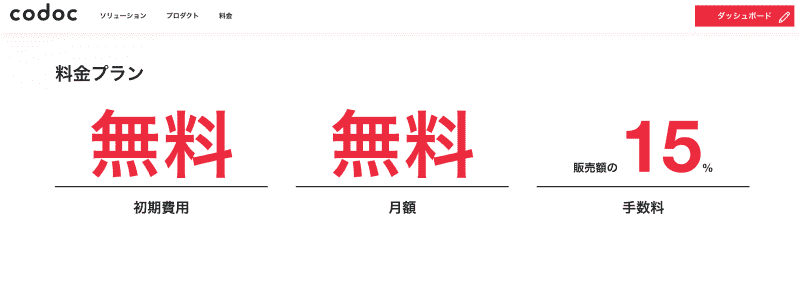
codoc(コードク)の料金プランはシンプルです。
- 初期費用:無料
- 月額:無料
- 手数料:販売価格の15%
codoc(コードク)無料&Proの違い
codoc(コードク)無料
- 一般販売機能
- コンテンツプレゼント機能(件数制限あり)
- 購入者へメッセージ送信(件数制限あり)
- クリエイターへの問い合わせフォーム利用
codoc(コードク)Pro
- 料金:9,800円/月
- 一般販売機能
- コンテンツプレゼント機能(件数制限の大幅な緩和)
- 購入者へメッセージ送信(件数制限の大幅な緩和)
- クリエイターへの問い合わせフォーム利用
- 各種金額上限緩和
- 購入者メールアドレスの取得
- 購入者UIデザイン変更
- プライベートアカウント
- サイト内組込み用ログインウィジェット等の使用
- テスト環境利用
- 利用規約追加
- API利用
noteやTipsなどのコンテンツ販売サイトとの料金比較
| codoc | 販売価格の15% |
| Tips | 販売価格の14% |
| note | プラットフォーム利用料10%+決済手数料5%~15% |
| Brain | 販売価格の12% |
| ココナラ | 販売価格の22% |
| インフォトップ | システム利用料(販売額の6.52〜11.48%)+トランザクション手数料(商品価格が5000円以下👉146円、5001円以上196円)+税 |
コンテンツ販売ができるプラットフォーム詳細は以下の記事でも解説👇
codoc(コードク)の登録&使い方

それでは、ここからはcodoc(コードク)の登録と基本的な使い方について解説していきます。
codoc(コードク)の登録
①codoc(コードク)の登録は、以下のボタンをクリックして、「無料で始める」から登録します。
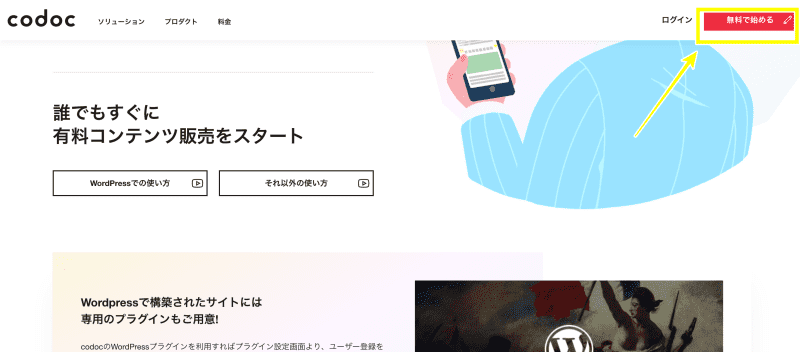
②ニックネーム、メールアドレス、パスワードを入力し、「私はロボットではありません」「利用規約に同意する」にチェックを入れて、「アカウント登録」をします。
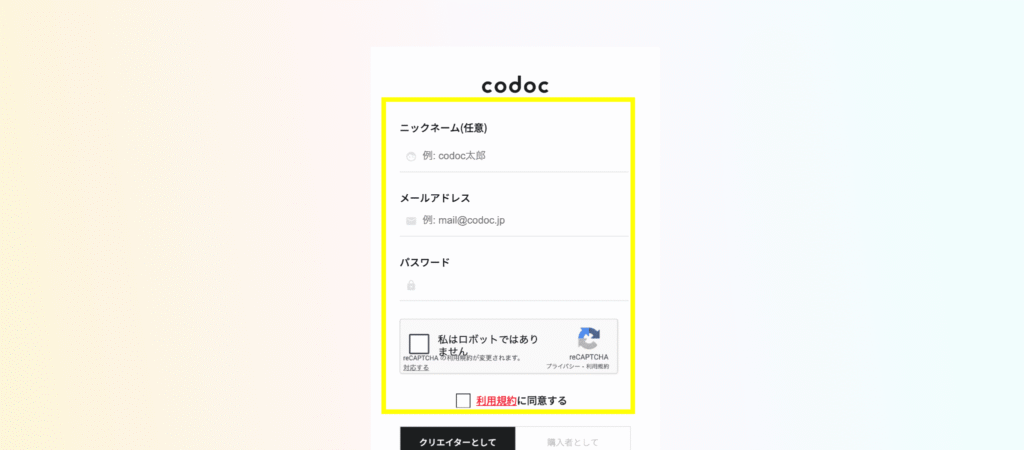
X(エックス)またはFacebookのアカウントでも登録できます。
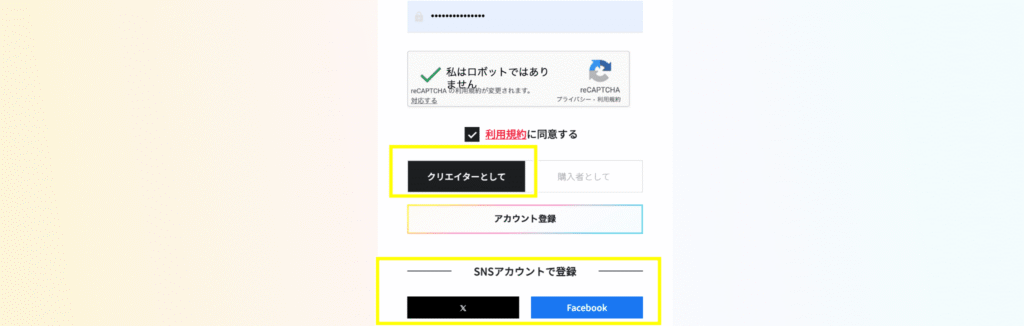
③登録したメールアドレスに確認メールが届いているので、確認URLをクリックして利用開始できます。
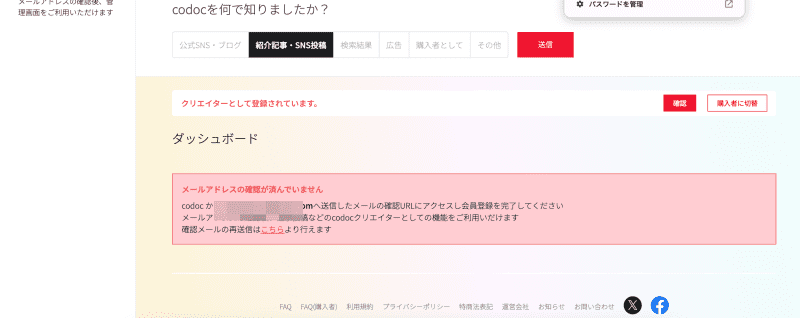
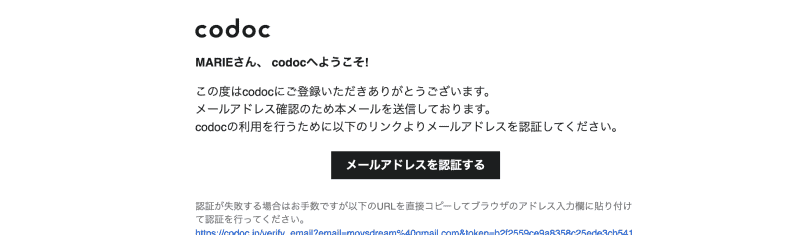
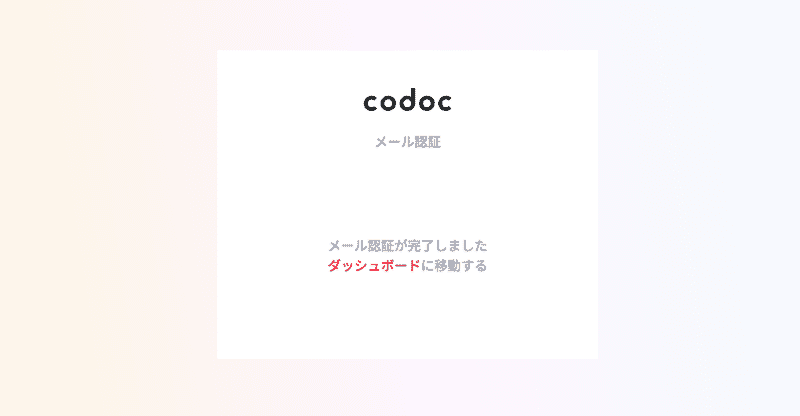
codoc(コードク)で有料コンテンツを作成する
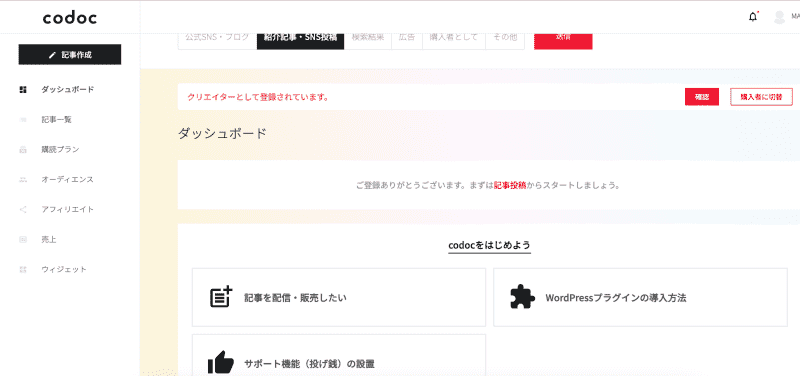
WordPress、はてなブログで、有料記事を販売する手順を紹介していきます。
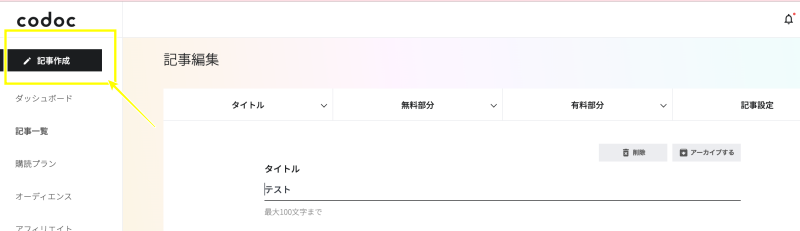
まず、codoc(コードク)のダッシュボードから記事を作成します。無料部分・有料部分それぞれにコンテンツを入れます。
記事作成と販売設定の画面です。動画で見ることができます。
以下の販売設定をします。
- 単体販売(100円〜50,000円まで、codoc proの場合は10万円まで)
- 自由課金(閲覧者がないように応じて自由に金額を設定して購入)
- 限定販売(限定した数だけ記事を単体販売)
- アフィリエイト(購入者を対象にした料金でアフィリエイトをオファーできる)
- 購読プラン販売(事前に購読プランを設定)
- チップ販売(記事に共感してくれた人からチップを受けられる仕組み)
WordPressを使用する場合
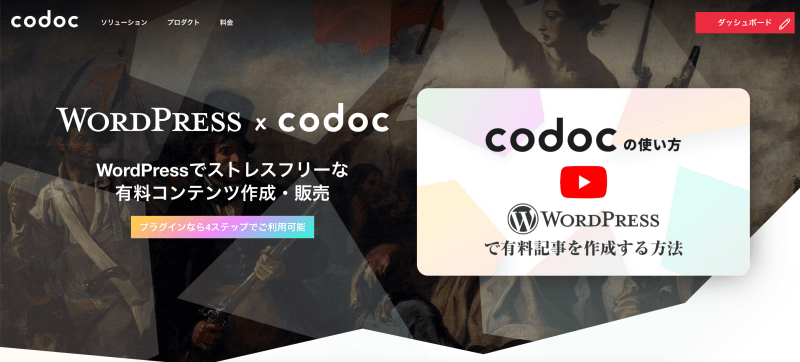
WordPressを使用する際は、「codoc」のプラグインを追加します。
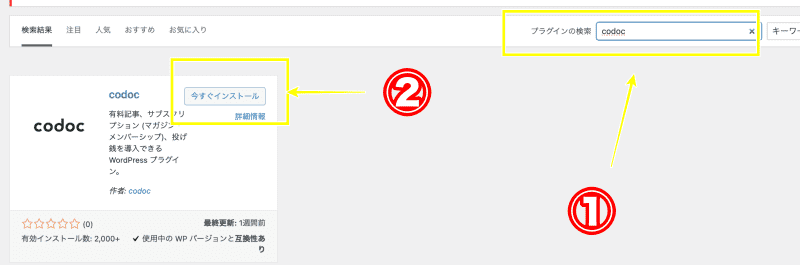
プラグイン後、有効化して、認証します。

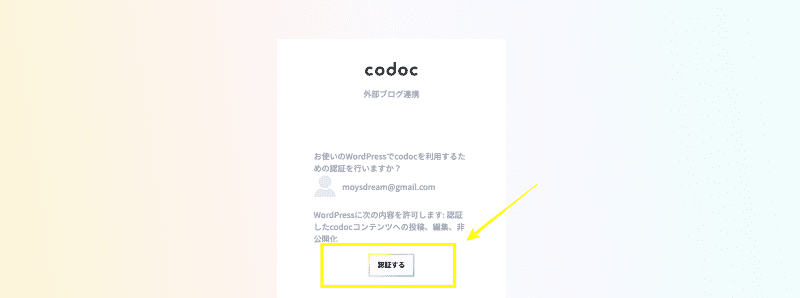

認証後、設定で「codoc」が表示されます。
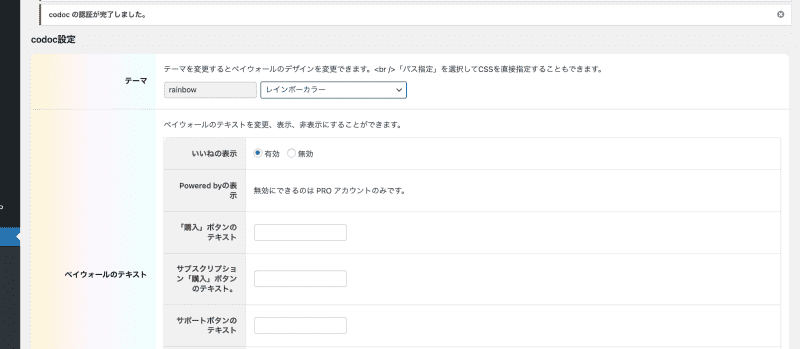
購入ボタンのテキストやデザインなど、変更できます。
WordPressの投稿画面に記事を入れて、ブロックに「codoc」を検索して入れると、それ以降の記事は有料部分になります。動画を参考にしてください。
以下のように表示されます。
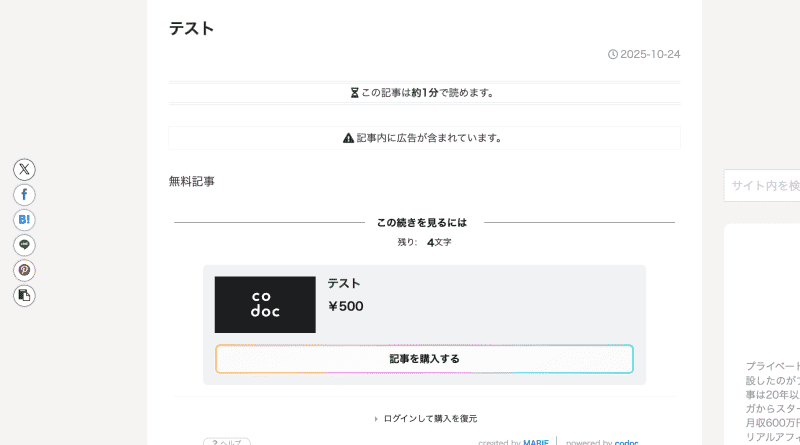
はてなブログを使用する場合
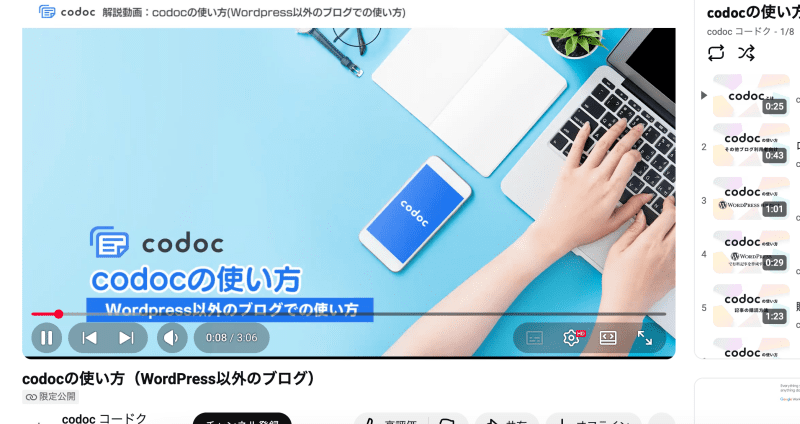
はてなブログでコンテンツを販売する場合は、「codoc」で執筆した記事から「貼り付けタグ」を取得します。
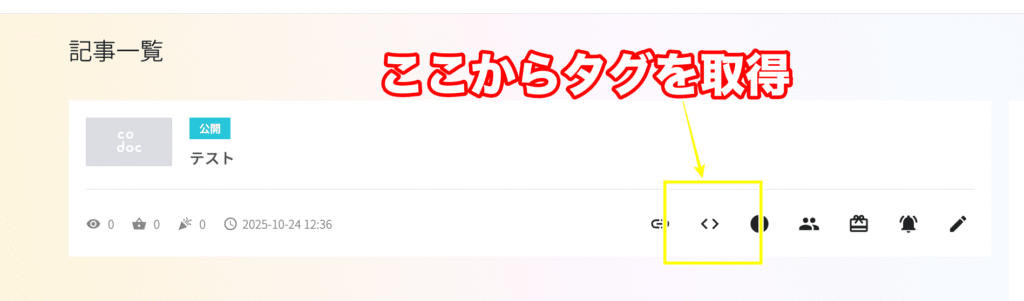
はてなブログの投稿画面をHTML編集にして、コピーしたタグを貼り付けるだけで完了です。
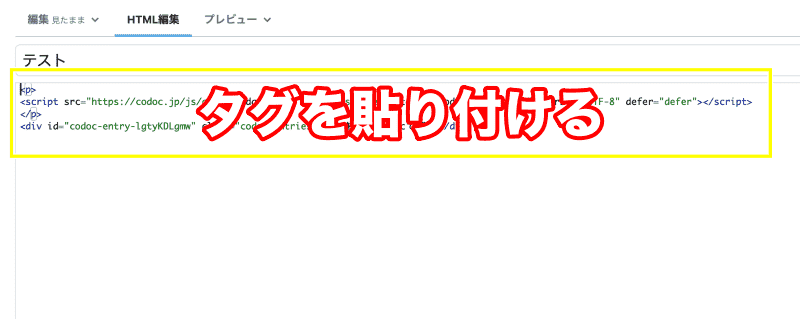
実際に記事を公開してみると、以下のように表示されます。
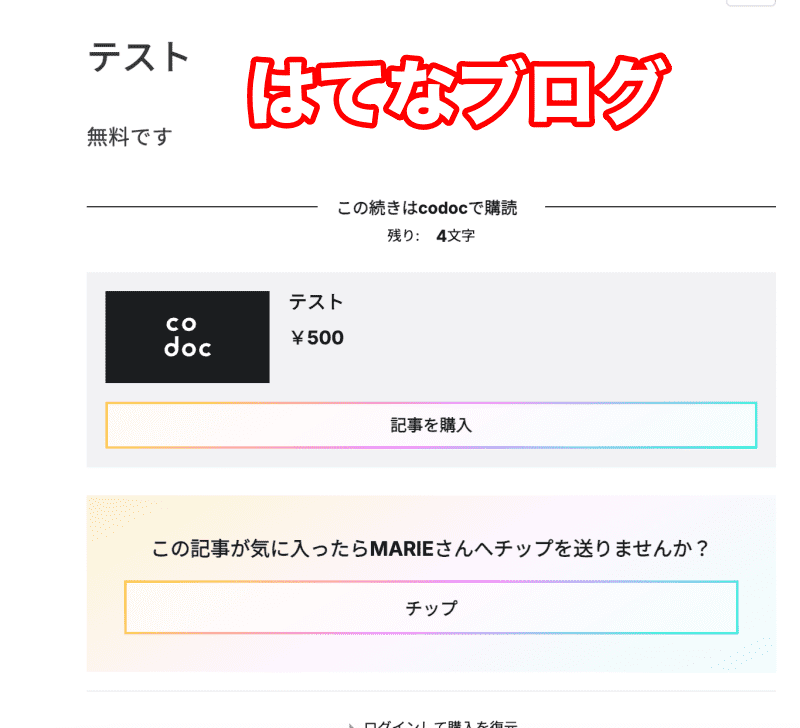
ちなみに、アメブロで同じようにタグを貼り付けても
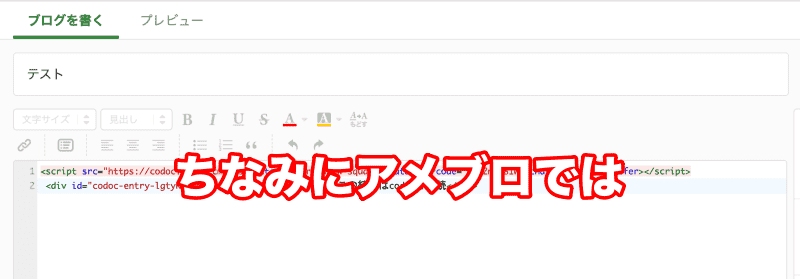
投稿できませんでした。
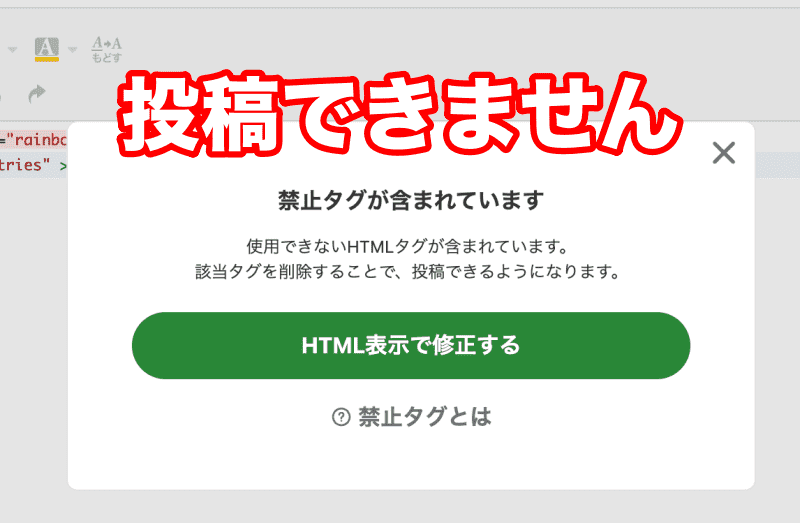
ブログサービスを使う際は、以下のダッシュボード内の解説も参考にしてください。
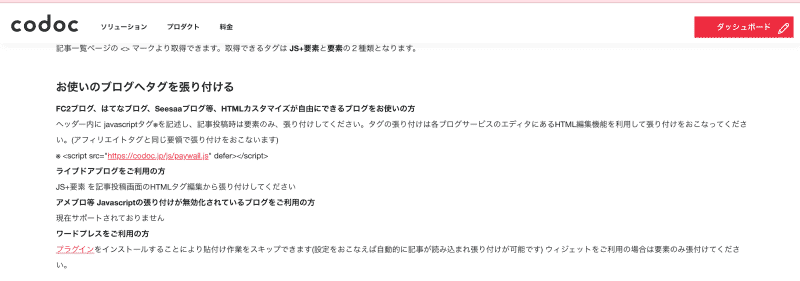
アフィリエイト機能
記事を購入した人に紹介してもらうほか、提携先を指定するアフィリエイター登録をすることもできます。その場合、「codoc」アカウントで登録済みのメールアドレスを指定する必要があります。

チップ・ウィジェットについて
チップ・ウィジェットをサイトに導入することで、記事、サイトに共感してくれた訪問者が直接チップを行うことができます。
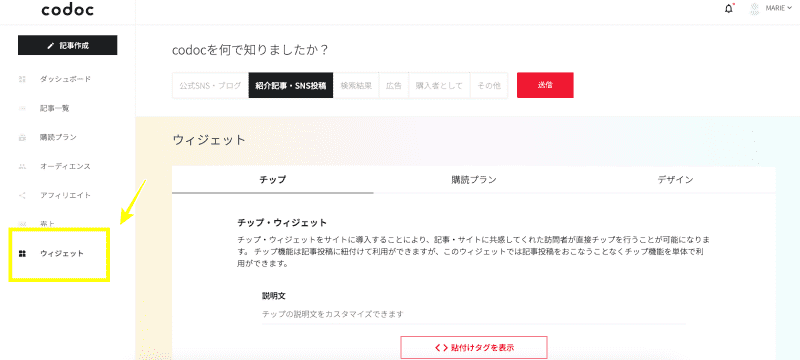
貼り付けタグを取得して、WordPressのブロックの「HTML編集」に貼り付けると、チップのボタンが表示されます。動画を参考にしてください。
codocの設定からサポートの自動挿入を「有効」、記事の上か下かを選択。
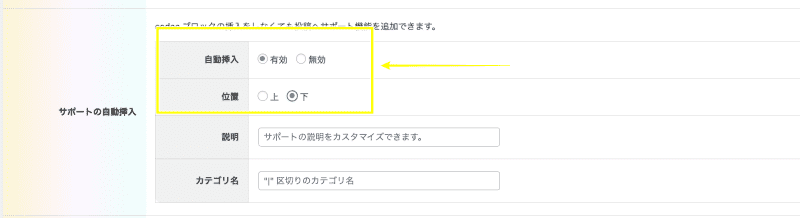
すると、自動で記事内にチップのボタンが表示されます。
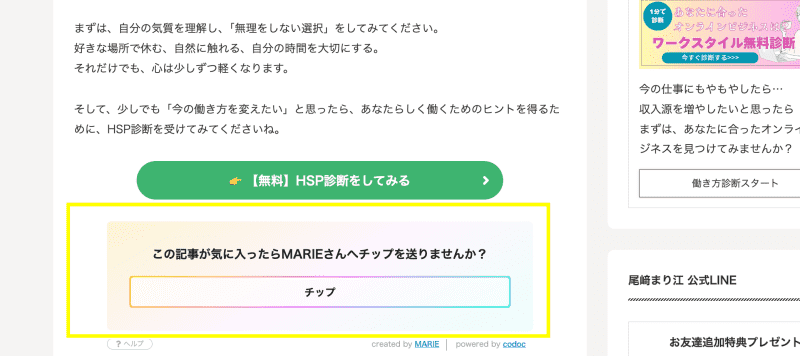
codoc(コードク)を使うメリット&デメリット

「codoc」を使うメリットは?そして、デメリットについても解説していきます。
codoc(コードク)を使うメリットについて
他社の販売サイトでも十分、コンテンツ販売はできますが、アカウントが停止されるなどのリスクがあります。自社や個人のブログで販売することは、リスクヘッジにもなります。
codoc(コードク)を使うデメリットについて
他の販売サイトと比較しても、手数料が格段やすいというわけではないのがデメリットの一つです。また、noteなどユーザーが多いプラットフォームではないので、わざわざアカウントを作成してもらうという一手間がかかるのも、懸念するところではありますね。
さらに、WordPressの場合は、他社のプラットフォームのように「新着記事」に表示されることがないため、自分自身で告知する必要があります。
まとめ
これからコンテンツ販売を考えているという方には、販売方法の一つとしておすすめです。noteやTipsなどの大手販売サイトも使いながら、WordPressで自社・個人のブログで販売していくと、キャッシュポイント(ネット上の自動販売機)が増える、垢BANのリスク管理になります。
コンテンツ販売については、こちらの記事も参考にしてください。